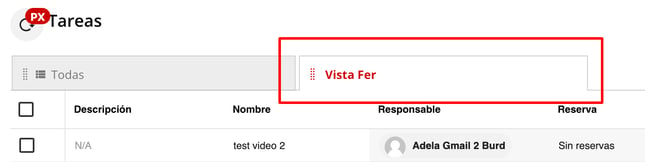-
Primeros pasos
-
Configuración Inicial
-
Procesos
-
MOTOR
- Establecimientos
- Ubicación y distancias
- Políticas
- Medios de pago
- Fotos
- Tipos de habitaciones
- Tarifas y disponibilidad
- Promociones
- Moneda
- Reserva
- Reserva - Pestaña Historial
- Reserva - Pestaña Presupuestos
- Reserva - Pestaña Tarjeta
- Mercado pago
- Canales
- Motor de Reservas
- Punto de Venta
- Canales de Venta
-
CRM
- Instancias
- Contactos
- Encuestas
- Etiquetas
- Inbox
- Plantillas de correo
- Email marketing
- Email Marketing Manual
- Reserva - Funciones
- Reserva - Pestaña Historial
- Reserva - Pestaña Presupuestos
- Reserva - Pestaña Archivos
- Reserva - Pestaña Programados
- Reserva - Pestaña Registro
- Movimientos de una reserva
- Presupuestos
- Registros de consultas
- Punto de ventas
- Correo corporativo
- Importar Reservas
- Búsquedas
- Reserva - Pestaña Avanzado
- Conversaciones
-
PMS
- Plano de ocupación
- Cargar reservas
- Cuentas contables
- Inventario
- Facturación
- Reserva - Ocupación
- Reserva - Huéspedes
- Reserva - Archivos
- Reserva - Folios
- Reserva - Pagos
- Reserva - Facturación
- Reserva
- Estado de habitaciones
- Caja diaria
- Cuentas corrientes
- Proveedores
- Planos de mesas
- Planos de spa
- Impuestos
- Acuerdos
- Servicios
- Tareas
- Tarifas y disponibilidad
- Reserva - Habitaciones y huéspedes
-
WEB
-
CHANNEL
-
CONVERSACIONES
-
Informes
-
SALES
-
Internas de Pxsol
-
Analítica
-
Performance
-
Administración
-
Arion
-
Desconexión por baja
-
Conexiones
-
Central de Reservas
-
Operaciones
-
Agencias - B2B
-
Generales
-
MarketPlace
-
Tarifas y disponibilidad
-
Plano de mesa
-
Preguntas frecuentes
-
Integraciones
-
Marca blanca
-
Inbox
¿Cómo personalizar mi lista de tareas?
En esta guía te mostraremos cómo crear tu propia vista personalizada
1- Dentro de la aplicación TAREAS, pararse en la vista llamada Todas
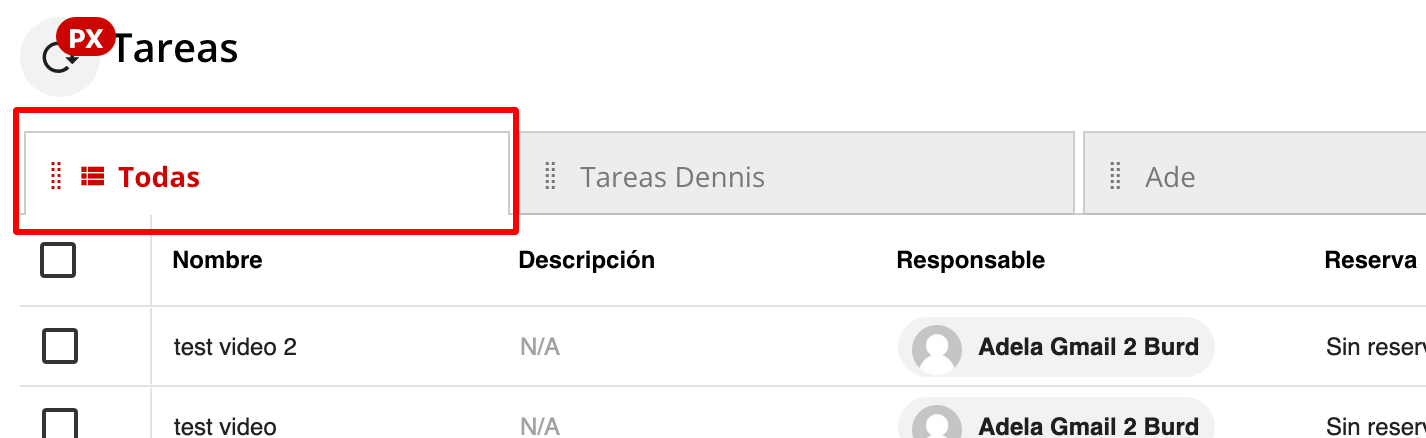
2- Personalizar las columnas que quieres que muestre tu vista personalizada con la opción Columnas dentro del Menú de personalización ubicado a la derecha de tu lista. Se desplegará un listado con todas las columnas disponibles. Tildar las columnas que quieres ver en tu lista
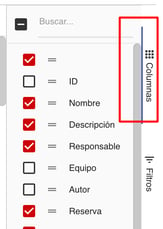
3- Una vez seleccionadas las columnas podrás darles orden arrastrando con el mouse desde la parte superior de la lista
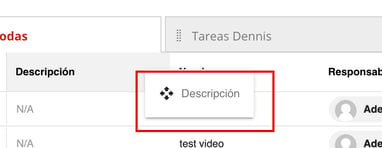
4- Personaliza aún más tu vista aplicando Filtros dentro del Menú de personalización ubicado a la derecha de tu lista
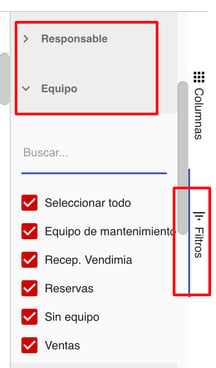
5- Una vez que ya tengas armada tu vista, hacer click en el botón Agregar Vista y luego en Guardar Vista Actual
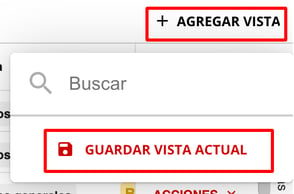
Allí también indicarás el nombre de tu vista personalizada y si la vista debe estar disponible solamente para tu usuario o para todos los usuarios del hotel
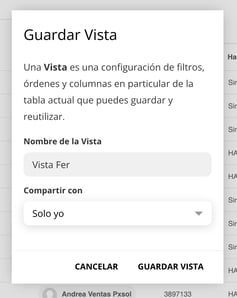
Tu vista personalizada aparecerá al final de tu menú de vistas, pero podrás ordenarla como desees arrastrando con el mouse sobre los puntitos